Si usas un Galaxy a diario, tarde o temprano llegas al mismo punto: abres los ajustes de almacenamiento para ver qué puedes borrar y descubres que varios gigas se los queda una categoría llamada “Otros archivos”.
No son fotos, no son vídeos, no son apps… y, aun así, ocupan como si hubieras metido media nube ahí dentro. No es un fallo, no es un bug, y con One UI 8 por fin deja de ser una caja negra: ahora puedes mirar dentro y decidir mejor qué se queda y qué se va.
Qué es realmente “Otros archivos” y por qué pesa tanto
“Otros archivos” no es una carpeta concreta que puedas abrir como tal, sino una etiqueta donde el sistema agrupa todo lo que no encaja en categorías clásicas. Ahí acaban residuos de apps, copias temporales, cachés, miniaturas, archivos pendientes de procesar y contenido que el sistema reconoce, pero no clasifica como foto, vídeo, documento o aplicación instalada.
Con One UI 8, Samsung da un paso que hasta ahora faltaba: te deja asomarte a esa zona desde los ajustes y desde Mis Archivos. Ya no es solo una cifra abstracta; puedes ver qué tipos de archivos están sumando y desde qué rutas. Eso no quiere decir que todo lo que veas sea prescindible, pero sí que ya no estás completamente a ciegas.
One UI 8 pone orden: nuevas categorías dentro de “Otros”
La novedad interesante es que “Otros archivos” se organiza ahora en tres bloques claros cuando entras desde Ajustes > Mantenimiento del dispositivo > Almacenamiento > Mostrar más > Otros archivos o desde Mis Archivos > Administrar almacenamiento > Mostrar más > Otros archivos.
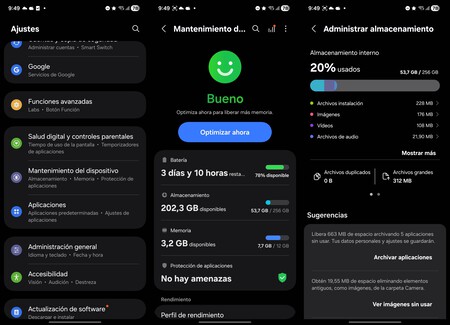
Por un lado están las copias invisibles: respaldos temporales que crean apps como la Galería cuando editas fotos, para que puedas deshacer cambios y volver al original sin perder nada. Luego están los archivos en espera, esos elementos que se han quedado a medio camino en una descarga o subida. Y, por último, los archivos sin categoría, donde se agrupan cosas como historias efímeras o contenidos temporales de apps que el sistema guarda un rato antes de limpiarlos o dejarlos caducar.
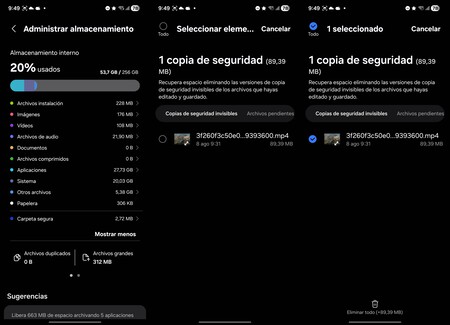
La clave es que ahora ves tamaño, origen y ruta. En el caso de las copias invisibles, puedes borrar directamente desde ese menú una buena parte de esos datos que ya no necesitas. En los otros dos casos, a menudo toca seguir la ruta en Mis Archivos y decidir a mano.
Cómo limpiar con criterio sin cargarte nada importante
Aquí es donde conviene comportarse como alguien que conoce su móvil, no como quien entra con una escoba industrial. Las copias invisibles antiguas que ya no vas a usar son buen punto de partida para liberar espacio sin impacto.
En cambio, si te encuentras rutas asociadas a apps que usas a diario, carpetas con nombres crípticos dentro de Android o directorios de sistema, mejor no tocarlos alegremente. Esos datos sostienen sesiones, configuraciones y procesos en segundo plano. Borrarlos puede no romper el teléfono, pero sí obligar a apps a reconstruir información, pedirte inicios de sesión o comportarse de forma rara hasta rehacer su caché.
“Otros archivos” deja de ser un monstruo invisible para convertirse en algo manejable si entiendes qué hay detrás. No se trata de arrasar, sino de conocer tu Galaxy lo justo como para liberar gigas sin sustos y sin renunciar a cómo lo usas cada día.
Imágenes | Manuel Naranjo
En Territorio S | Seguridad proactiva y tus datos bajo llave: así va a protegerte Samsung de ataques y robos en tus dispositivos
En Territorio S | Samsung integra en One UI 8 la Protección Avanzada para reforzar la seguridad en sus dispositivos

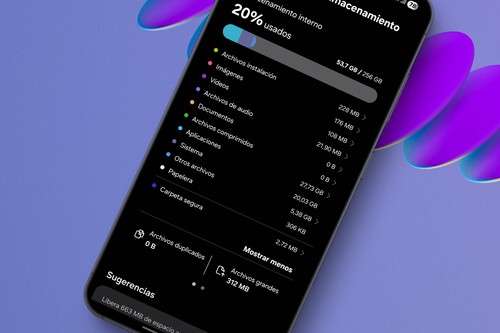


Ver 0 comentarios